At arbejde med filer er en grundlæggende færdighed, du bør lære, når du håndterer Linux. I denne tutorial fokuserer vi på, hvordan du kan oprette tomme filer og derefter slette dem igen. Uanset om det er via det grafiske brugergrænseflade eller terminalen - du har forskellige måder at udføre dette effektivt og nemt.
Vigtigste indsigter
- Du kan oprette tomme filer både via det grafiske brugergrænseflade og via terminalen.
- touch-kommandoen er en kraftfuld metode til at oprette filer i terminalen.
- Filer kan slettes med rm-kommandoen, hvorved der også kan anvendes jokertegn.
- Brugen af -f indstillingen med rm sikrer, at der ikke vises nogen bekræftelsesprompt.
Trin-for-trin vejledning
1. Opret tomme filer via det grafiske brugergrænseflade
Når du bruger det grafiske brugergrænseflade, skal du simpelthen gå ind i den ønskede mappe. Højreklik i det tomme område i mappen og vælg indstillingen "Nyt dokument". Derefter kan du vælge "Tomt dokument". Dette opretter en tom fil, der ikke har noget indhold og derfor har en størrelse på 0 bytes.
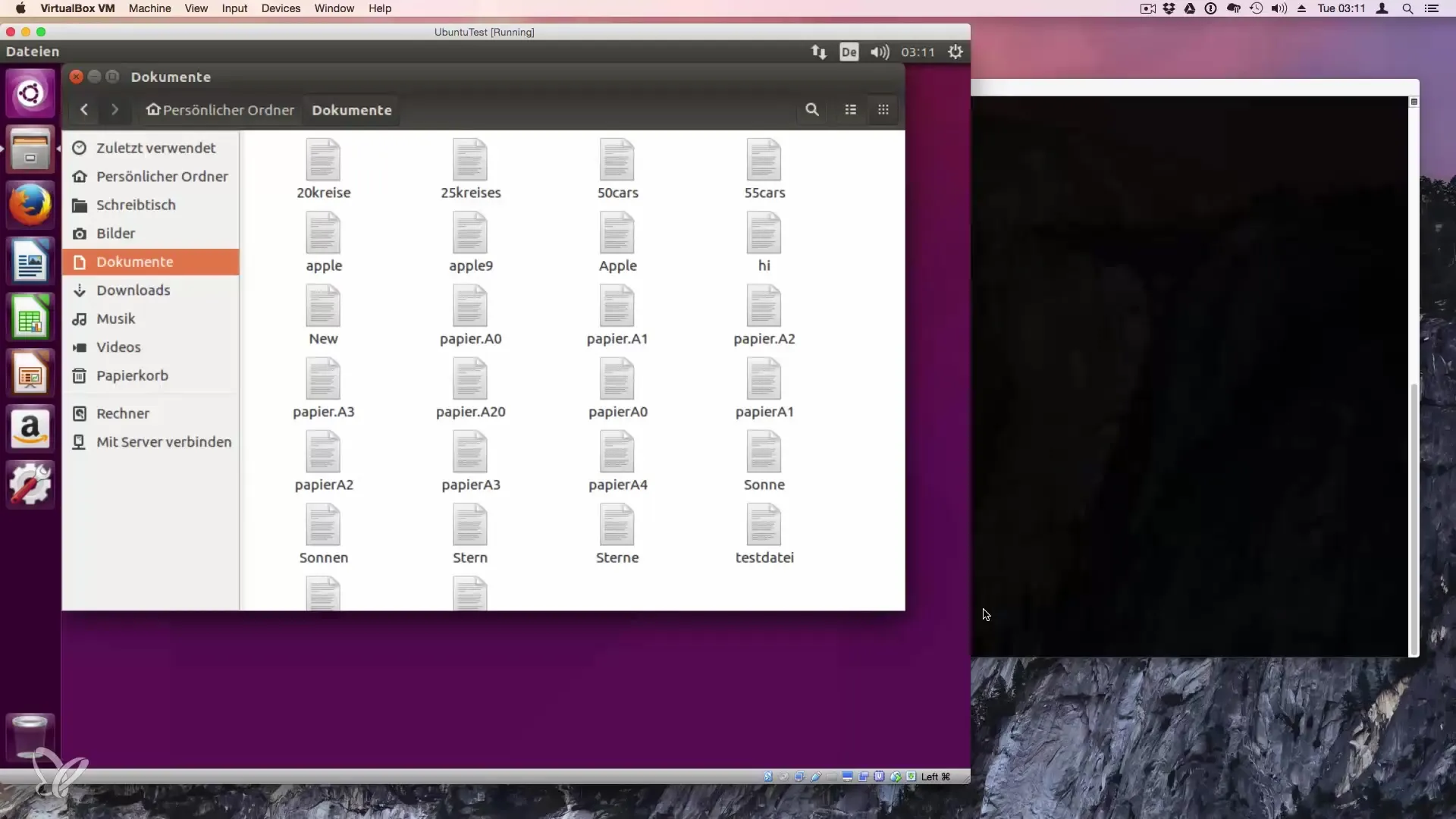
2. Opret tomme filer i terminalen
Oprettelse af en tom fil i terminalen kan være betydeligt nemmere og hurtigere. Til dette bruger du kommandoen touch. For at oprette en fil skal du blot indtaste touch efterfulgt af det ønskede filnavn. For eksempel:
Dette genererer et tomt dokument med navnet "Terminal_Dokument".
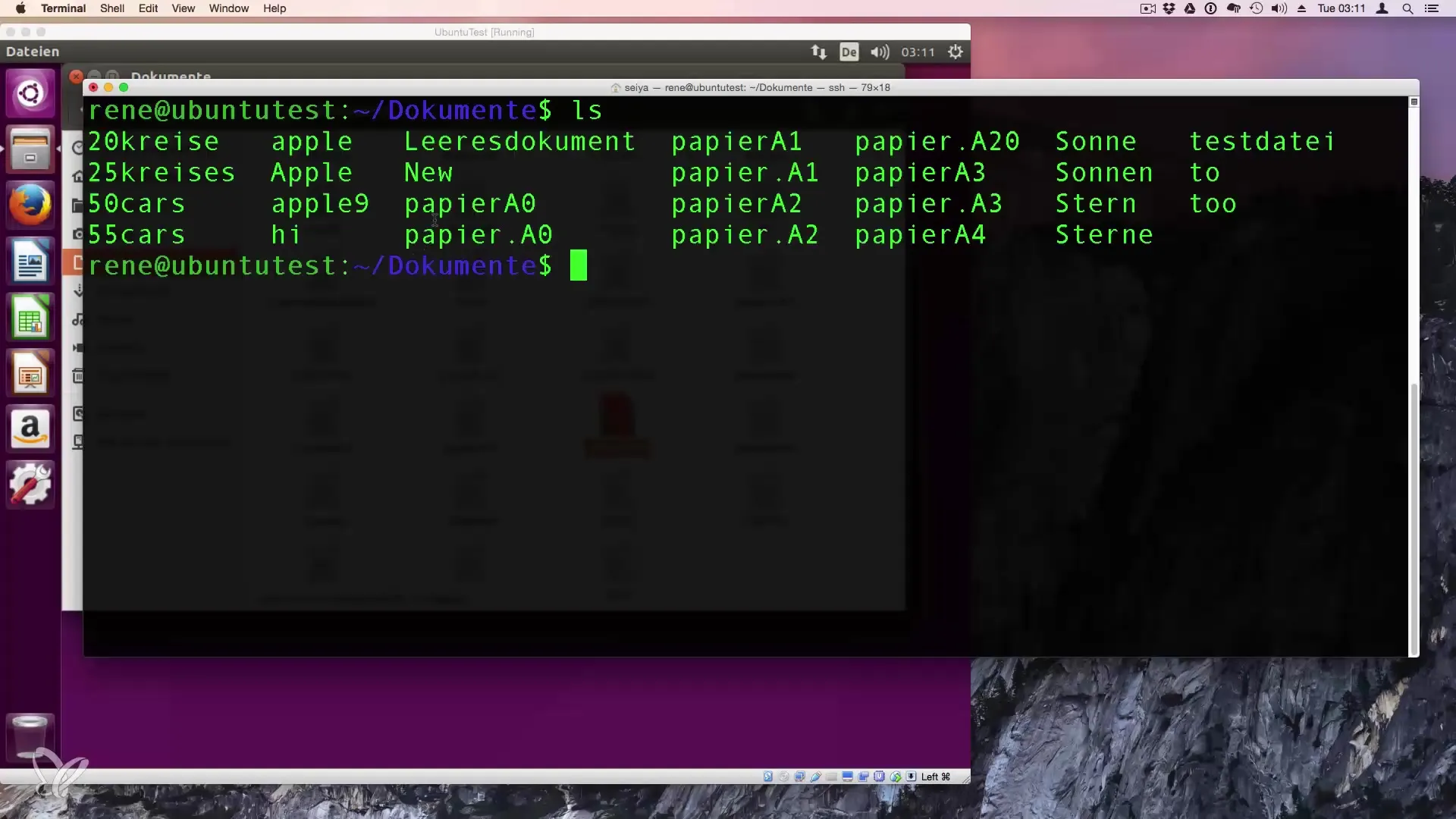
3. Tjek, om filen er oprettet korrekt
For at sikre, at filen faktisk er blevet oprettet, kan du bruge kommandoen ls. Denne viser dig alle filer i den aktuelle mappe. Hvis alt er gået korrekt, bør du se dit nyoprettede tomme dokument på listen.
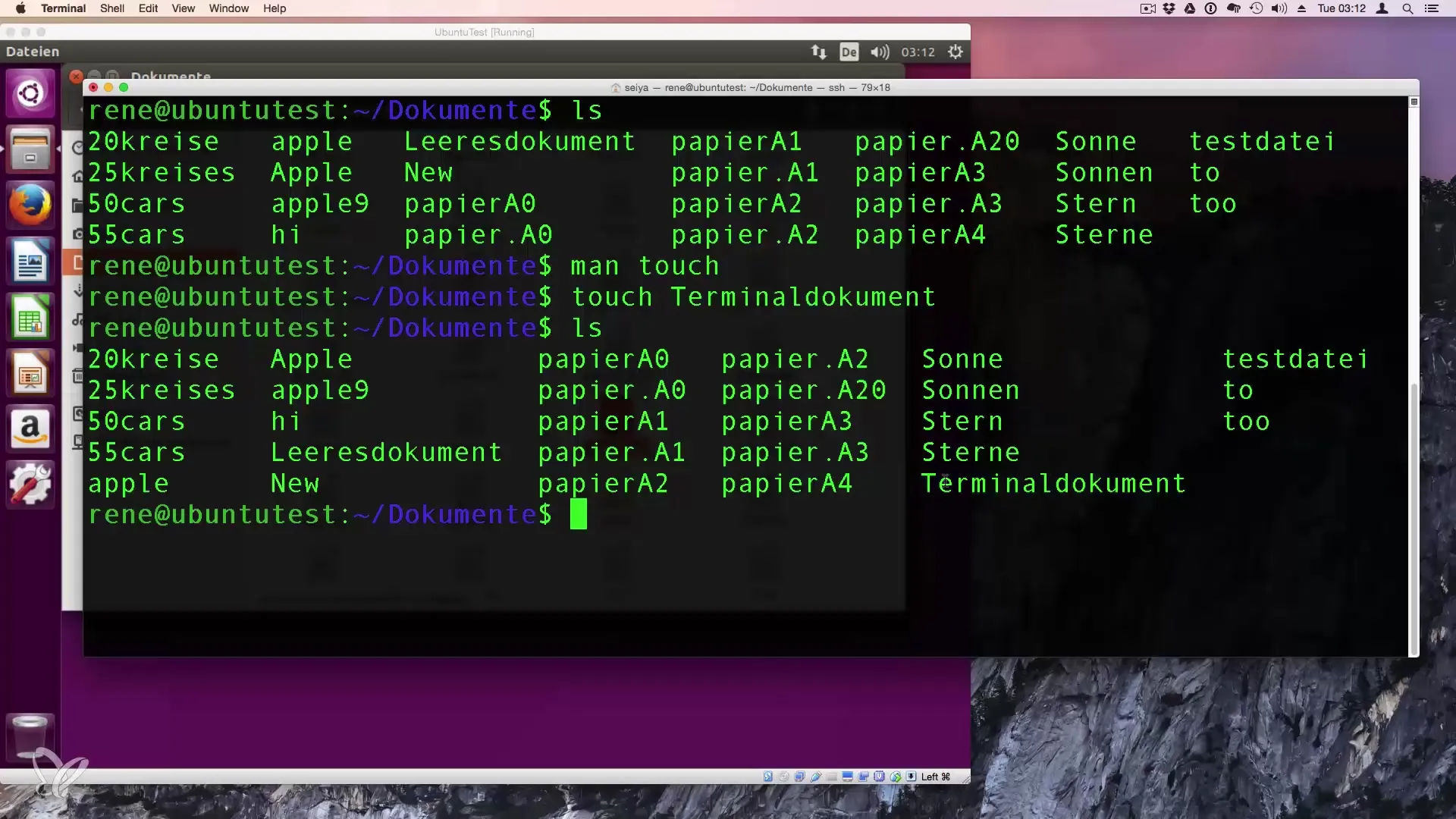
4. Slet filer med rm
Sletning af en fil foregår i terminalen ved hjælp af rm-kommandoen. For at fjerne en fil skal du indtaste rm efterfulgt af filens navn. Hvis du for eksempel ønsker at slette dokumentet med navnet "Terminal_Dokument", bruger du:
Når denne kommando er udført, vil filen blive slettet permanent.
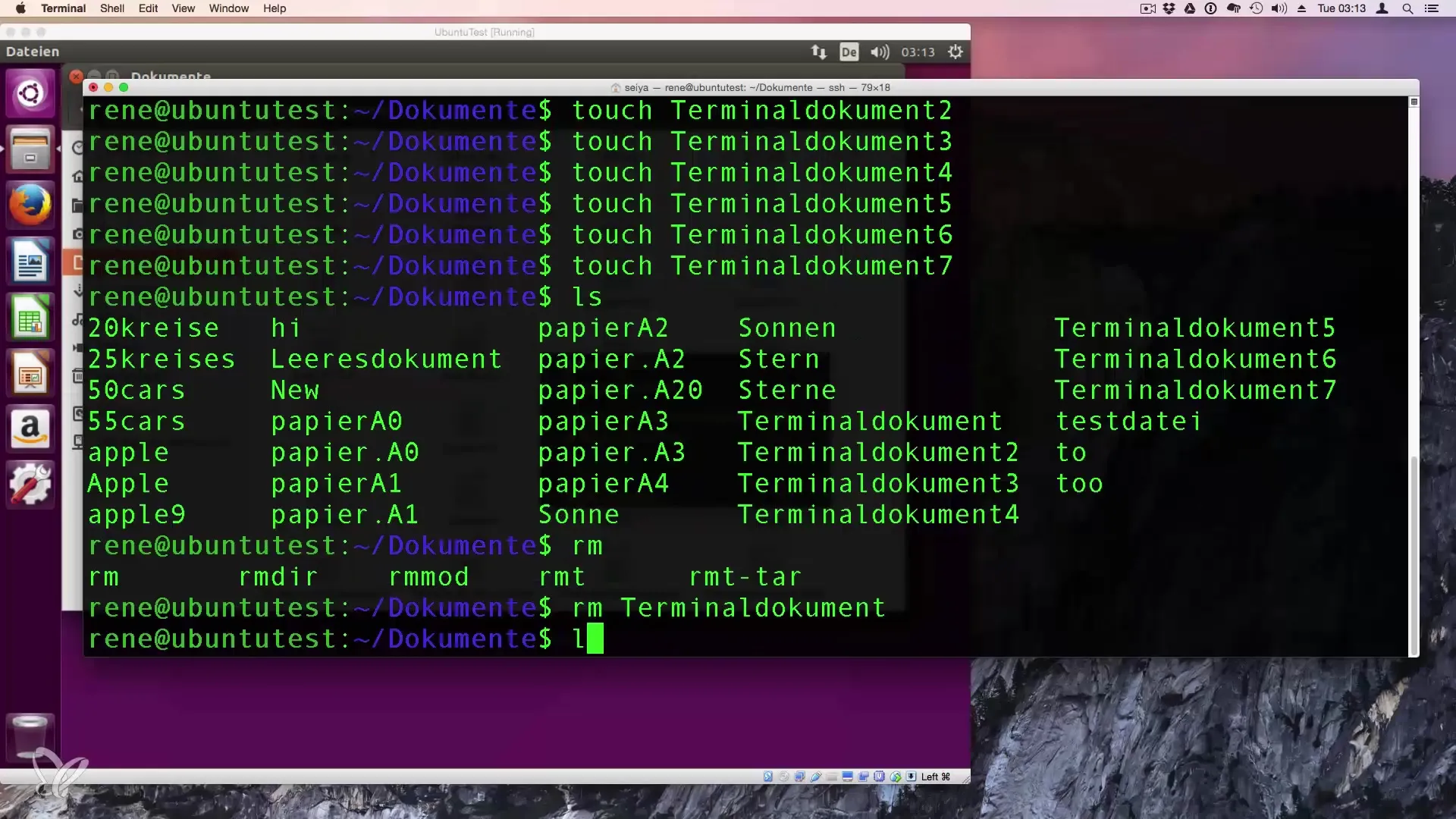
5. Brug af jokertegn til at slette flere filer
Hvis du ønsker at slette flere filer på én gang, kan du bruge jokertegn. Lad os sige, at du har flere filer med navne, der følger et fælles mønster, som "Terminal_Dokument_1", "Terminal_Dokument_2" osv. Du kan slette alle disse filer med en enkel kommando:
Asterisk (*) står for et vilkårligt antal tegn, så alle filer, der begynder med "Terminal_Dokument", vil blive slettet.
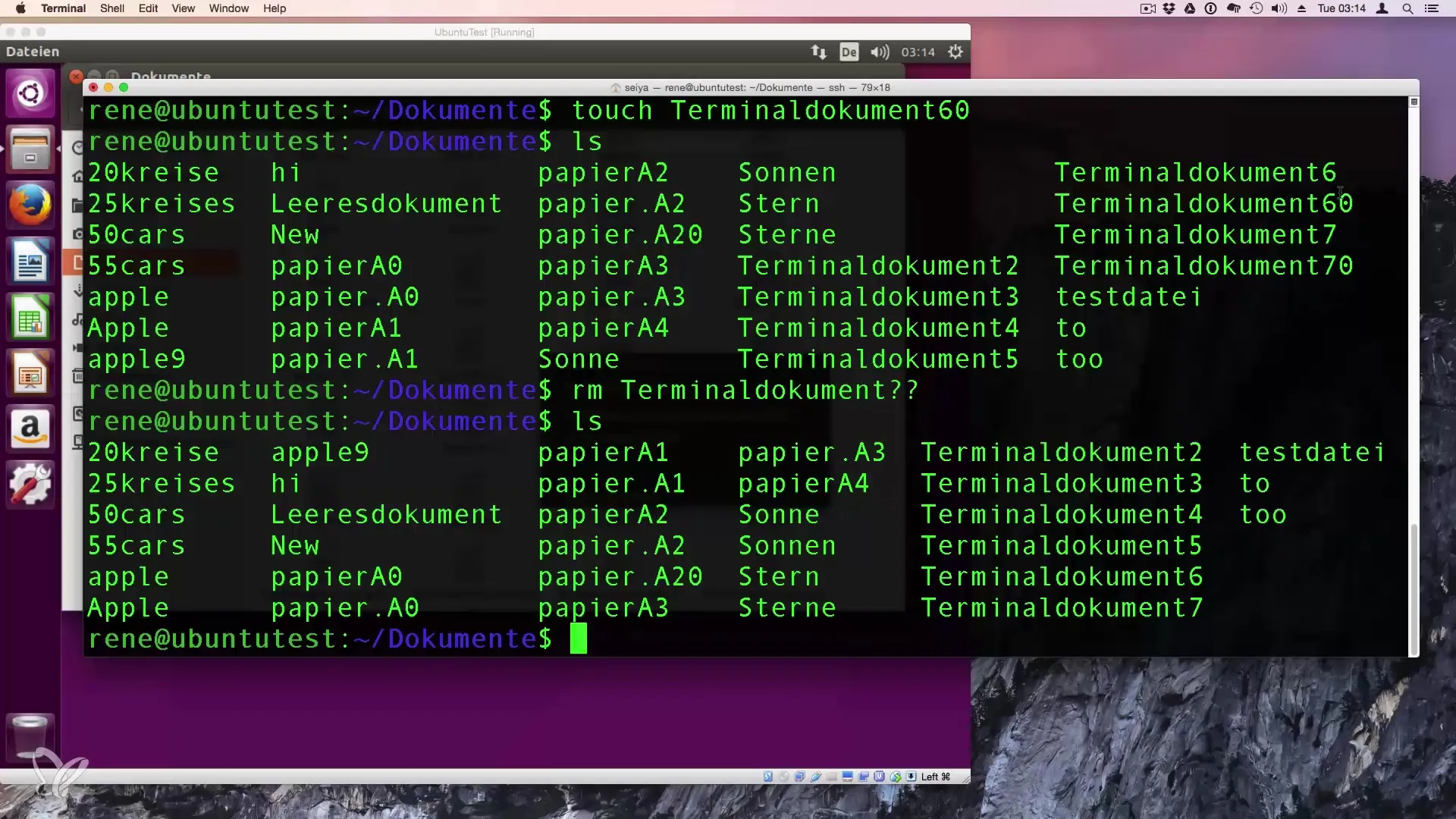
6. Slet specifikke filer med pladsholdere
Hvis du kun vil slette nogle filer, der for eksempel har et bestemt nummer, kan du bruge pladsholdere. Du kan for eksempel slette alle filer med "Terminal_Dokument" og endelserne "60" og "70" i deres navne med følgende kommando:
Spørgsmålstegn (?) står for nøjagtigt ét tegn, så dette vil kun slette de filer med to ekstra cifre.
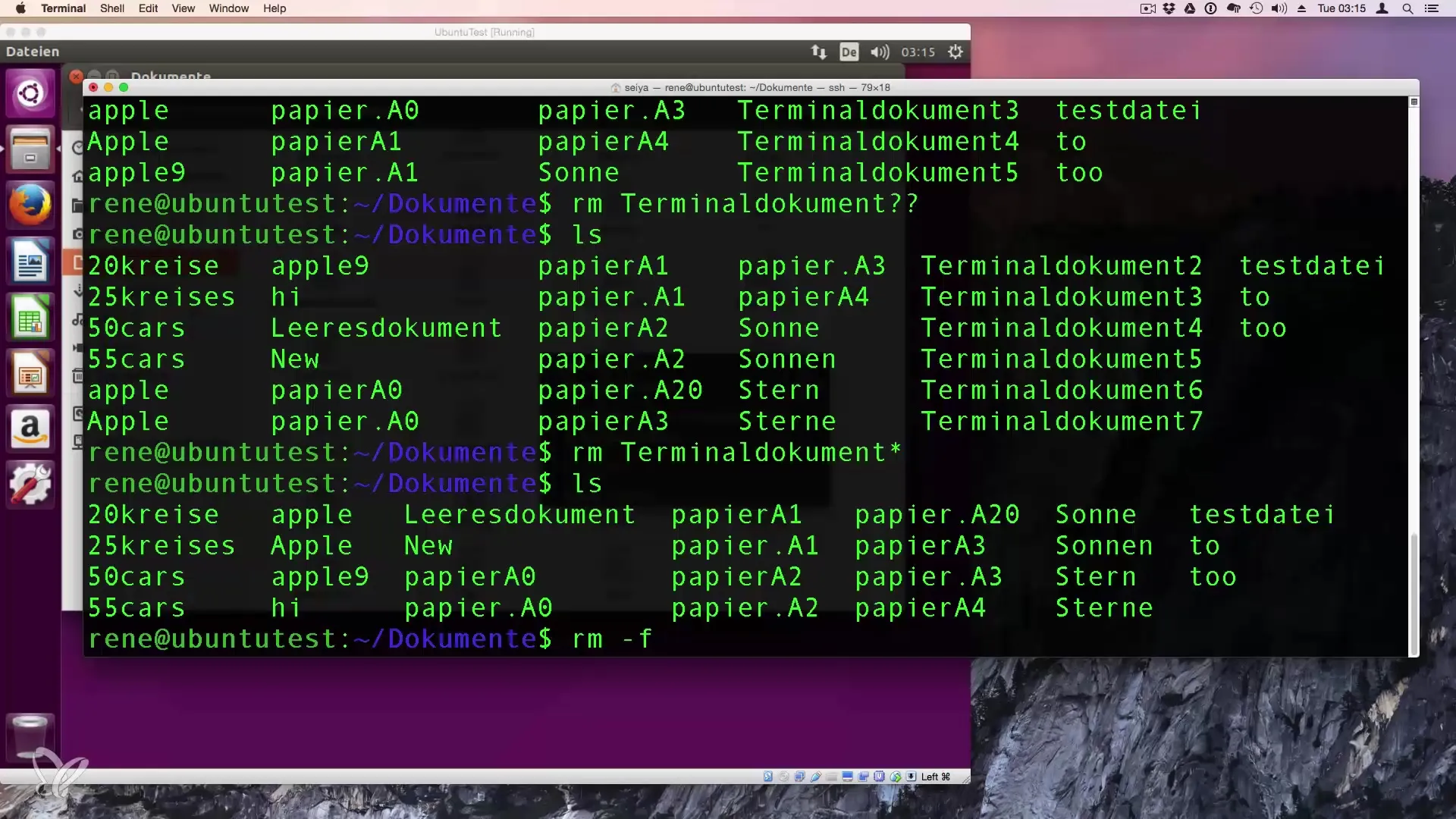
7. Bekræftelsesmulighed ved rm
For at sikre, at du kan slette filer uden bekræftelsesprompt, kan du bruge -f (force) indstillingen. Dette betyder, at systemet ikke anmoder om bekræftelse for sletningen. Du kan derfor bruge kommandoen som følger:
Dette er nyttigt i situationer, hvor du er sikker på, at du ikke ønsker bekræftelse, før en fil slettes.
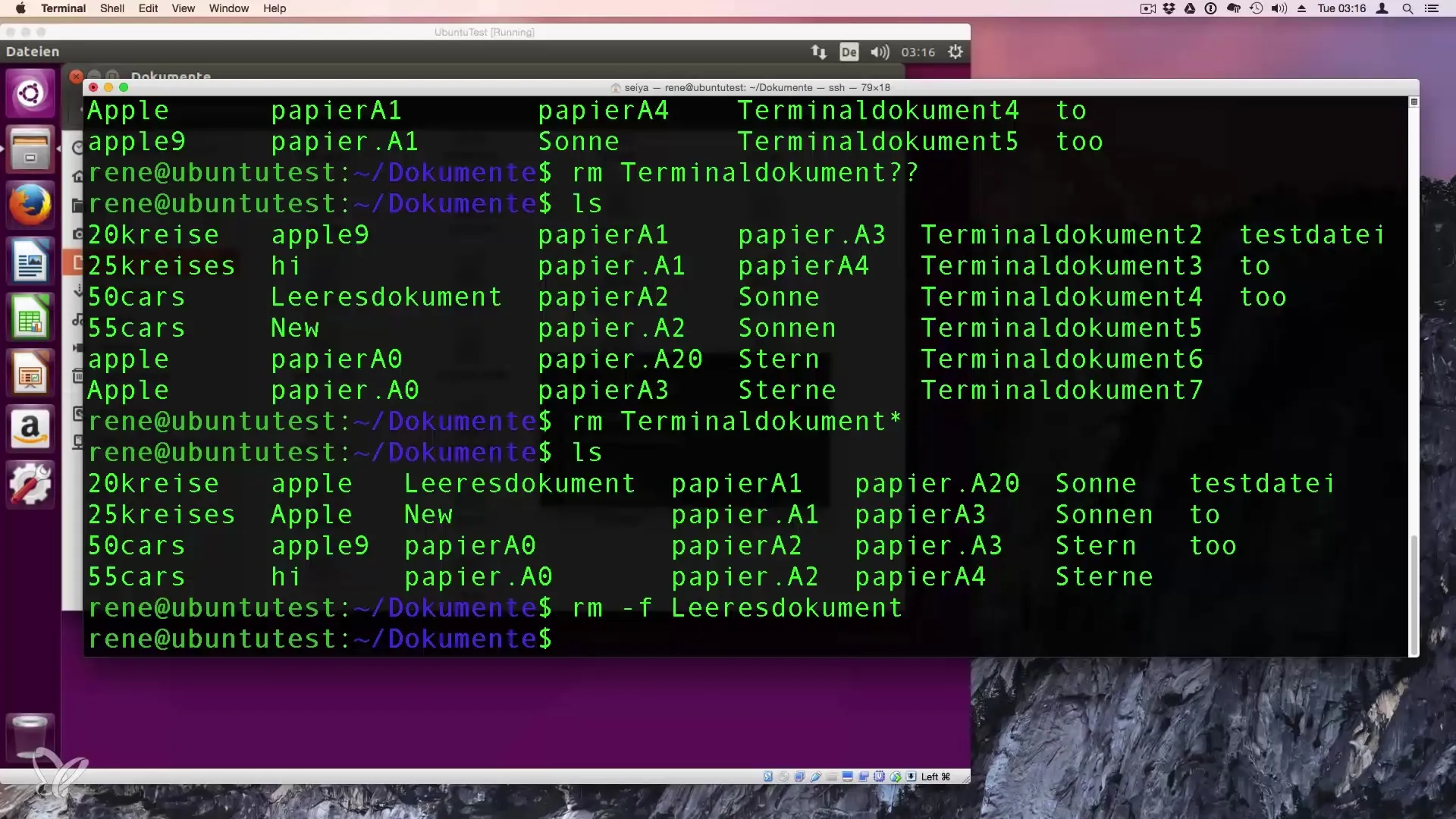
Resumé - Effektiv vejledning til oprettelse og sletning af filer i Linux
I denne tutorial har du lært, hvordan du opretter tomme filer både via det grafiske brugergrænseflade og via terminalen, og hvordan du effektivt kan slette disse filer, mens du også bruger jokertegn og ekstra valg som -f.
Ofte stillede spørgsmål
Hvordan opretter jeg en fil med touch?Du bruger kommandoen touch efterfulgt af filnavnet, f.eks. touch MinFil.
Hvordan sletter jeg en fil i terminalen?Med kommandoen rm Filnavn kan du slette en fil.
Hvad er jokertegn?Jokertegn giver dig mulighed for at bruge pladsholdere for tegn for at adressere flere filer på én gang.
Hvordan bruger jeg -f indstillingen ved sletning?Med rm -f Filnavn sletter du en fil uden bekræftelse.
Hvordan kan jeg sikre mig, at filen er blevet slettet?Brug kommandoen ls for at kontrollere mappen efter sletningen.


